google Chrome浏览器标签页恢复技巧及误关闭标签解决
发布时间:2025-07-23
来源:Chrome官网

一、快速恢复误关闭的标签页
1. 使用快捷键
- Windows/Linux:按`Ctrl+Shift+T`→立即恢复最近关闭的标签页。
- Mac:按`Command+Shift+T`→功能同上。
- 重复操作:若连续关闭多个标签,可多次按下快捷键逐个恢复。
2. 通过右键菜单恢复
- 在标签栏区域(显示所有打开标签的位置)点击右键→选择“重新打开关闭的标签页”→最近关闭的标签页将在当前窗口最后位置重新打开。
3. 新标签页底部的最近关闭列表
- 打开新标签页→查看页面最下方的“最近关闭的标签页”区域→点击目标页面即可恢复。
二、通过历史记录找回标签页
1. 访问历史记录
- 点击浏览器右上角三个点→选择“历史记录”→或在地址栏输入`chrome://history/`直接进入。
- 快捷键:`Ctrl+H`(Windows/Linux)或`Command+Y`(Mac)。
2. 筛选与恢复
- 在历史记录页面→通过搜索框输入关键词(如网址或标题)快速定位目标页面→点击记录左侧的箭头图标→选择“在新标签页中打开”。
三、预防标签页丢失的设置
1. 固定重要标签页
- 右键点击需固定的标签页→选择“固定标签页”→该标签将独立显示在右侧→无法被误关。
- 取消固定:右键点击已固定标签页→选择“取消固定标签页”。
2. 启用启动时自动恢复
- 进入设置→左侧菜单选择“启动时”→勾选“继续浏览上次打开的标签页”→即使浏览器异常关闭,下次启动时仍会恢复未保存的标签页。
四、特殊场景处理
1. 浏览器崩溃后的恢复
- 重启Chrome→若弹出“恢复标签页”提示→选择“恢复”→自动重新打开崩溃前的页面。
- 强制恢复:按`Shift+Esc`打开任务管理器→结束Chrome进程→重新打开浏览器→手动选择恢复。
2. 使用插件增强管理
- Session Buddy:可保存标签组并随时恢复→适合多任务场景。
- Tab Cloud Extensions:将标签页同步至云端→支持跨设备恢复。
通过以上方法,可有效解决标签页误关闭问题并提升浏览效率。若需进一步优化,建议结合固定标签页与快捷键操作,减少数据丢失风险。
google Chrome浏览器网页加载异常快速解决
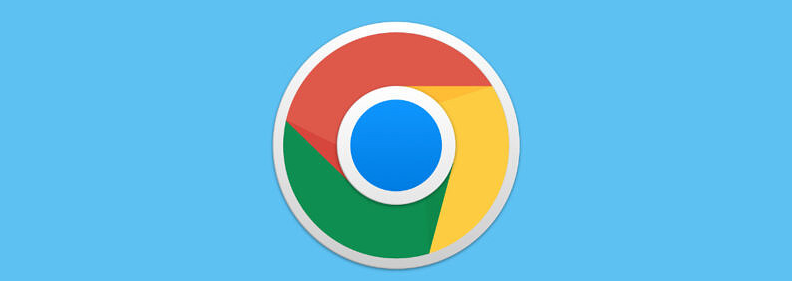
google Chrome浏览器网页加载异常问题可通过快速解决方法处理,本文解析操作步骤,帮助用户提升浏览器稳定性和加载效率。
Chrome浏览器Android最新版快速安装及操作方法流程

Chrome浏览器Android最新版提供快速安装及操作方法流程,用户可顺利完成功能配置,提高浏览器性能与操作效率。
Chrome浏览器下载路径权限异常的调整技巧
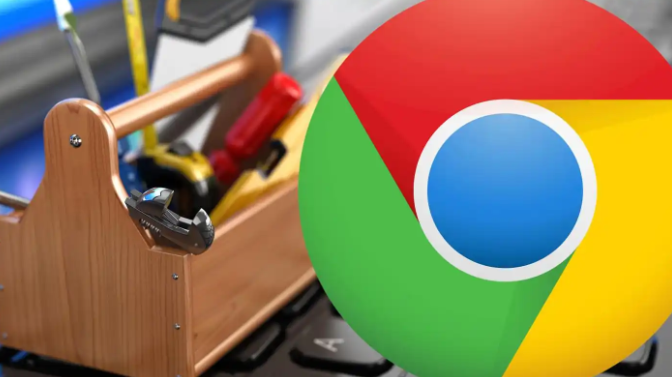
Chrome浏览器下载路径权限异常可能导致无法保存文件。文章提供权限调整技巧,帮助修复异常权限,保障下载路径正常使用。
谷歌浏览器和360浏览器区别在哪
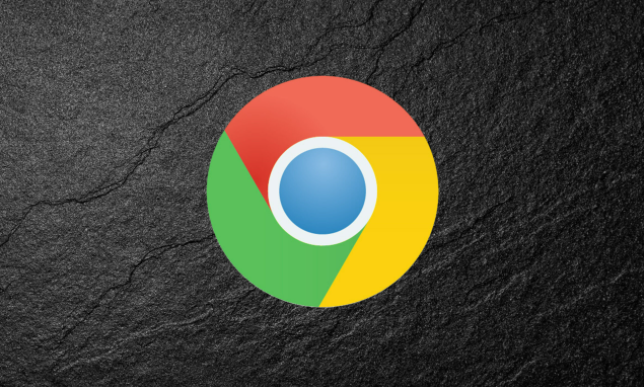
谷歌浏览器与360浏览器在性能速度、安全策略和扩展生态上各具特色,用户可根据需求选择合适浏览器。
Google Chrome下载失败提示网络连接超时解决方法
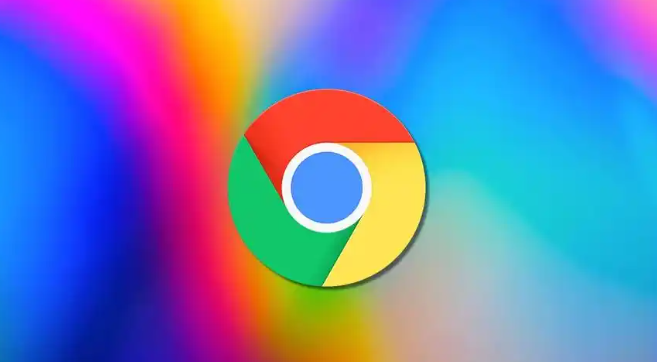
详细说明Google Chrome下载失败提示网络连接超时的原因及多种解决方案,包括检查网络环境和调整防火墙设置。
Chrome浏览器下载安装包存放目录选择建议
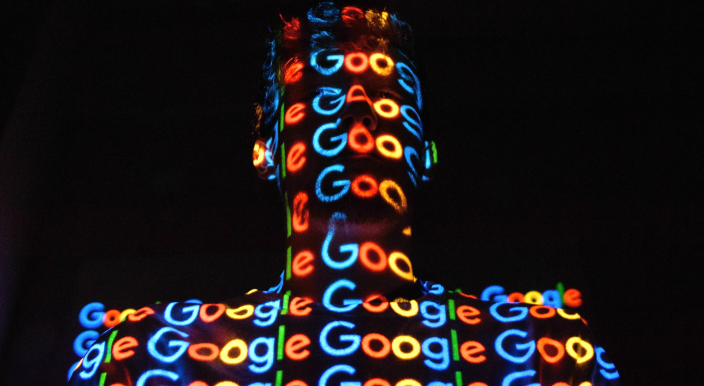
针对Chrome浏览器下载安装包的存放目录选择提供实用建议,详细介绍合理存放路径及权限设置,帮助用户高效管理安装文件,避免文件丢失和权限冲突,确保安装顺利完成。
